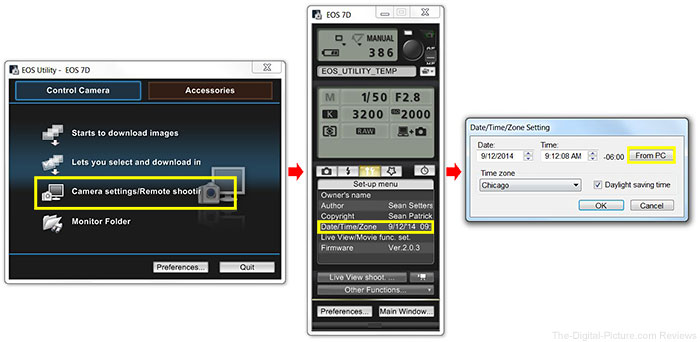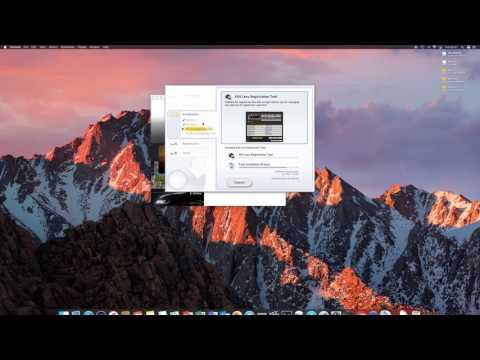Программа Canon EOS Utility — Canon Russia
Программа Canon EOS Utility — Canon RussiaПО
Управляйте камерой EOS дистанционно и легко переносите файлы с помощью бесплатного ПО от Canon для ПК и компьютеров Mac.
CANON EOS UTILITY
- ПРЕИМУЩЕСТВА
- ЗАГРУЗИТЕ ПРОГРАММУ EOS UTILITY
Бесплатное программное обеспечение для передачи файлов и дистанционной съемки для камер EOS
Переносите изображения и видео на ПК или Mac или управляйте камерой дистанционно для съемки с проводным подключением. Используйте USB-кабель или подключение Wi-Fi* для беспроводной передачи изображений и дистанционного управления.
Управляйте созданием фотографий
Используйте камеру в обычном режиме, и при подключении к EOS Utility снятые изображения будут автоматически переданы на компьютер, карту памяти камеры или и то, и другое. Позвольте клиенту выбрать понравившиеся снимки прямо во время фотосессии.
Управляйте камерой удаленно
С помощью сетки кадрирования и инструментов выбора композиции можно добиться идеальных кадров без лишней задержки. Управляйте камерой с компьютера с помощью проводного или беспроводного подключения* — идеальный вариант для студийной съемки или работы на спортивных состязаниях. EOS Utility также позволяет активировать функцию интервалометра для создания интервальных видео.
Сортировка переданных файлов
Перенесенные изображения можно автоматически переименовывать и сохранять в папках на основе даты и времени съемки, а также других настроек для эффективной сортировки. Кроме того, можно добавлять или изменять метаданные и данные об авторском праве для файлов изображений.
Добавляйте пользовательские стили изображения и подключайтесь к DPP
Сохраняйте загруженные стили изображения на камере EOS, создавайте собственные макеты для симуляции и цветовые профили. EOS Utility также легко интегрируется с Digital Photo Professional для удобного рабочего процесса.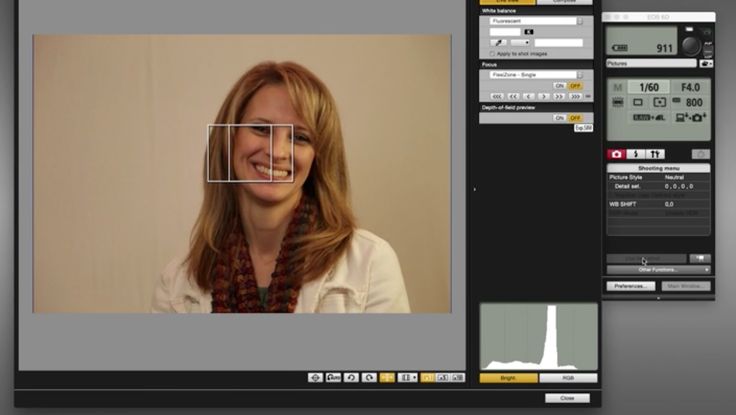
Обновление настроек и встроенного ПО камеры
Простая настройка камеры с помощью EOS Utility. Обновляйте настройки камеры, включая настройки сети и FTP, синхронизируйте время и дату с компьютером и устанавливайте обновления встроенного ПО для камеры и объективов.
Передача изображений и видеозаписей с камеры
Используйте EOS Utility для передачи изображений и видео с камеры на ПК или компьютер Mac. Выбирайте отдельные изображения, все изображения или только те изображения, которые еще не были перенесены. Отправляйте изображения с места съемок нужным адресатам и мгновенно получайте отзывы.
* См. в руководстве пользователя камеры.
Доступно для Mac и Windows
Загрузить программное обеспечение Canon EOS Utility
Загрузить на компьютер
СТАТЬЯ
Фотосъемка брызг краски на объективы с механизмом наклона и сдвига
Художник и фотограф Роберт Лош нашел сочетание интересных ему жанров, запечатлев процесс создания картин в технике разбрызгивания краски с помощью Canon EOS R и объективов с механизмом наклона и сдвига.

Узнайте больше
СТАТЬЯ
Беспроводные подключения с Canon EOS-1D X Mark III
Оставайтесь на связи, где бы вы ни находились, благодаря встроенной поддержке Wi-Fi камеры Canon EOS-1D X Mark III. Выполняйте съемку, управляя камерой дистанционно, и передавайте изображения по Wi-Fi, Bluetooth или с помощью других способов подключения.
Узнайте больше
ВОЗМОЖНОСТИ КАМЕРЫ
Работа со стилями изображения
Откройте для себя стили изображения Canon, их задачи, методы настройки, а также процедуры загрузки и установки дополнительных стилей изображения с помощью компьютера.
Узнайте больше
СТАТЬЯ
Как дистанционное производство стало решением для кинематографистов
Два режиссера рассказывают, как глобальные локдауны заставили их искать новые способы производства, и обсуждают дальнейшие перспективы.
Узнайте больше
Резервное облачное хранилище для фотографов
Легко загружайте все свои изображения и видео на image. canon и получайте к ним доступ из приложения и любого совместимого веб-браузера. До 10 ГБ долгосрочного хранилища.
canon и получайте к ним доступ из приложения и любого совместимого веб-браузера. До 10 ГБ долгосрочного хранилища.
Узнайте больше
Программа Canon EOS Webcam Utility
Превратите камеру Canon в высококачественную веб-камеру, установив программу EOS Webcam Utility.
Узнайте больше
Программа Canon EOS Webcam Utility
Загрузите драйверы, программное обеспечение, встроенное ПО и инструкции по эксплуатации вашего продукта Canon, а также получите доступ к онлайн-ресурсам технической поддержки и советам по устранению неисправностей.
Узнайте больше
Плагин EOS VR для Adobe Premiere Pro
Используйте этот плагин вместо EOS VR Utility для автоматического преобразования файлов изображений Canon VR в формате «рыбий глаз» и импорта в популярное приложение Adobe.
Узнайте больше
Если вы видите это сообщение, вы просматриваете веб-сайт Canon с помощью поисковой системы, которая блокирует необязательные файлы cookie.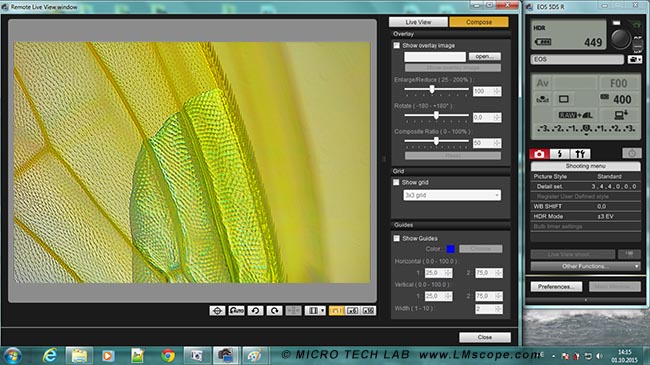 На вашем устройстве будут использоваться только обязательные (функциональные) файлы cookie. Эти файлы cookie необходимы для функционирования веб-сайта и являются неотъемлемой частью наших систем. Чтобы узнать больше, ознакомьтесь с нашим Уведомлением о файлах cookie.
На вашем устройстве будут использоваться только обязательные (функциональные) файлы cookie. Эти файлы cookie необходимы для функционирования веб-сайта и являются неотъемлемой частью наших систем. Чтобы узнать больше, ознакомьтесь с нашим Уведомлением о файлах cookie.
Удалите элемент или очистите [category], поскольку существует ограничение на 8 продуктов. Нажмите «Изменить»
Сбросить весь выбор?
Программное обеспечение и приложения для камер EOS, PowerShot и IXUS — Canon Россия
Digital Photo Professional
Digital Photo Professional (DPP) — это высокопроизводительное программное обеспечение для цифровых камер EOS и PowerShot (поддерживающих формат RAW), позволяющее обрабатывать, просматривать и редактировать изображения RAW. С помощью DPP можно легко выполнять базовое и расширенное редактирование, а также печать изображений RAW. Примеры доступных функций редактирования: поворот изображения, настройка баланса белого, регулировка динамического диапазона, регулировка цвета и точная настройка характеристик цветовой кривой.
DPP поддерживает sRGB, Adobe RGB, Wide Gamut RGB и Colour Management System (CMS), используя профиль Международного консорциума по цвету (ICC).
Если доступно, можно загрузить последнюю версию DPP или обновление для текущей версии со специальной страницы Digital Photo Professional.
Программа Digital Photo Professional включена в начальное установочное ПО для камеры Canon.
ПРОВЕРИТЬ НАЛИЧИЕ ДОСТУПНЫХ ЗАГРУЗОК
К началу страницы
EOS MOVIE Utility
EOS MOVIE Utility — это программное обеспечение для просмотра видеозаписей, снятых на совместимые камеры, а также для сохранения фотографий из видеозаписей. Для просмотра видеозаписей, снятых в режиме Canon Log gamma, можно также использовать «Помощь/просмотр».
Кроме того, можно объединить различные видеофайлы размером 4 ГБ в один файл и сохранить его.
Если доступно, можно загрузить последнюю версию EOS MOVIE Utility или обновление для текущей версии со специальной страницы EOS MOVIE Utility.
ПРОВЕРИТЬ НАЛИЧИЕ ДОСТУПНЫХ ЗАГРУЗОК
К началу страницы
EOS Utility
Приложение EOS Utility упрощает передачу изображений с камеры EOS на компьютер. Можно передавать все изображения сразу или выбрать отдельные изображения. Также приложение легко интегрируется с Digital Photo Professional и ImageBrowser EX.
Кроме того, с помощью EOS Utility можно дистанционно управлять камерой с компьютера, используя интерфейсный кабель (USB), входящий в комплект поставки камеры, или по Wi-Fi, если камера поддерживает эту функцию, либо с помощью отдельного устройства беспроводной передачи файлов.
Если доступно, можно загрузить последнюю версию EOS Utility или обновление для текущей версии со специальной страницы EOS Utility. Полезное руководство пользователя для EOS Utility также доступно для загрузки.
Приложение EOS Utility включено в начальное установочное ПО для камеры EOS.
ПРОВЕРИТЬ НАЛИЧИЕ ДОСТУПНЫХ ЗАГРУЗОК
К началу страницы
ImageBrowser EX
Обратите внимание, что ImageBrowser EX теперь заменяет ZoomBrowser EX и ImageBrowser.
ImageBrowser EX — это программа управления изображениями, снятыми на камеру Canon. Она обеспечивает удобство выполнения всех операций, начиная от загрузки, систематизации и редактирования изображений, и заканчивая печатью или отправкой изображений по электронной почте в виде вложений.
Можно использовать такие функции Adobe Photoshop как обрезка, преобразование изображений JPEG и RAW и настройка контрастности и насыщенности. Также можно создавать и печатать собственные фотоальбомы или панорамные изображения из нескольких изображений, используя прилагаемую программу PhotoStitch.
Кроме того, через ImageBrowser EX можно получить доступ к утилите Map Utility и отметить местоположение изображения (применимо только к камерам с функцией GPS).
Если доступно, можно загрузить последнюю версию ImageBrowser EX или обновление для текущей версии со специальной страницы ImageBrowser EX.
ImageBrowser EX включен в начальное установочное ПО для камеры Canon.
ImageBrowser EX автоматически установит Microsoft Silverlight с сервера Microsoft. Чтобы установка прошла успешно, убедитесь в наличии исправного Интернет-соединения.
Чтобы установка прошла успешно, убедитесь в наличии исправного Интернет-соединения.
ПРОВЕРИТЬ НАЛИЧИЕ ДОСТУПНЫХ ЗАГРУЗОК
К началу страницы
Picture Style Editor
Picture Style Editor — программное обеспечение, позволяющее создавать собственные файлы стиля изображения, чтобы получить желаемые снимки. Затем эти стили можно применять к вашим изображениям на этапе обработки файлов RAW или загрузить в камеру и применять во время съемки.
Если доступно, можно загрузить последнюю версию Picture Style Editor со специальной страницы Picture Style Editor. Полезное руководство пользователя для Picture Style Editor также доступно для загрузки.
Picture Style Editor включен в начальное установочное ПО для камеры EOS.
ПРОВЕРИТЬ НАЛИЧИЕ ДОСТУПНЫХ ЗАГРУЗОК
К началу страницы
PhotoStitch
PhotoStitch позволяет выбрать несколько снимков крупного объекта и легко объединить их, создав панорамное изображение. Данный инструмент особенно удобен при создании пейзажей, слишком больших для умещения в одном кадре.
Данный инструмент особенно удобен при создании пейзажей, слишком больших для умещения в одном кадре.
Если доступно, можно загрузить последнюю версию PhotoStitch или обновление для текущей версии со специальной страницы PhotoStitch. Следует помнить, что PhotoStitch теперь также доступен как часть ImageBrowser EX.
PhotoStitch включен в начальное установочное ПО для камеры Canon.
ПРОВЕРИТЬ НАЛИЧИЕ ДОСТУПНЫХ ЗАГРУЗОК
К началу страницы
Плагин EOS Movie
Плагин EOS Movie обеспечивает создание журналов и передачу видео с выбранных профессиональных камер Canon EOS в пакет обработки Final Cut Pro Apple.
Плагин преобразует видеоролик EOS в кодек высокого качества Apple ProRes 4:2:2 на скорости, приблизительно в два раза превышающей стандартную скорость преобразования Apple. Кроме того, при редактировании видео пользователи также смогут добавлять временной код, имена роликов и метаданные.
Если доступно, можно загрузить последнюю версию плагина EOS Movie со специальной страницы плагина EOS Movie.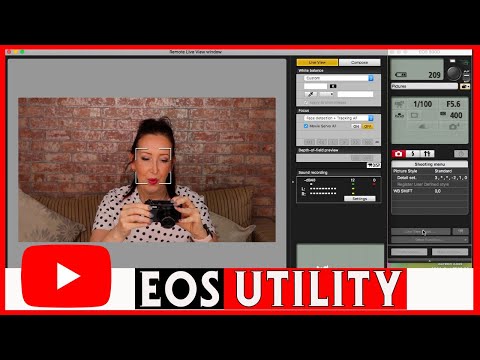
ПРОВЕРИТЬ НАЛИЧИЕ ДОСТУПНЫХ ЗАГРУЗОК
К началу страницы
Кодек Canon RAW
Кодек Canon RAW представляет собой подключаемый модуль для Windows, обеспечивающий импорт и отображение изображений Canon RAW с помощью таких программ как Windows Picture и Fax Viewer.
Кодек Canon RAW доступен только для некоторых моделей и, если необходимо, можно загрузить его последнюю версию со специальной страницы кодека Canon RAW.
ПРОВЕРИТЬ НАЛИЧИЕ ДОСТУПНЫХ ЗАГРУЗОК
К началу страницы
Архивное программное обеспечение
Описания старого программного обеспечения, которое было заменено компанией Canon.
ZoomBrowser EX и ImageBrowser
Обращаем ваше внимание на то, что ZoomBrowser EX, ранее доступный для Windows, и ImageBrowser, ранее доступный для Mac, теперь являются единым программным обеспечением — ImageBrowser EX.
ZoomBrowser EX и ImageBrowser — это программы, позволяющие легко управлять изображениями и редактировать их. Можно обрабатывать изображения RAW, создавать панорамные изображения, а также делать снимки на расстоянии, управляя камерой с компьютера.
Можно обрабатывать изображения RAW, создавать панорамные изображения, а также делать снимки на расстоянии, управляя камерой с компьютера.
Все функции ZoomBrowser EX и ImageBrowser теперь доступны в программе ImageBrowser EX, которую можно загрузить, выбрав свой продукт на странице модельного ряда камер EOS, PowerShot или IXUS.
К началу страницы
Программное обеспечение Canon EOS Utility — Canon Europe
Программное обеспечение Canon EOS Utility — Canon EuropeПРОГРАММНОЕ ОБЕСПЕЧЕНИЕ
Удаленное управление камерой EOS и простая передача файлов с помощью бесплатного программного обеспечения Canon для ПК и компьютеров Mac.
CANON EOS UTILITY
- ПРЕИМУЩЕСТВА
- ЗАГРУЗИТЬ EOS UTILITY
Бесплатное программное обеспечение для передачи файлов и удаленной съемки для камер EOS
Передавайте изображения и видеоролики на свой ПК или компьютер Mac или дистанционно управляйте камерой для съемки с подключением.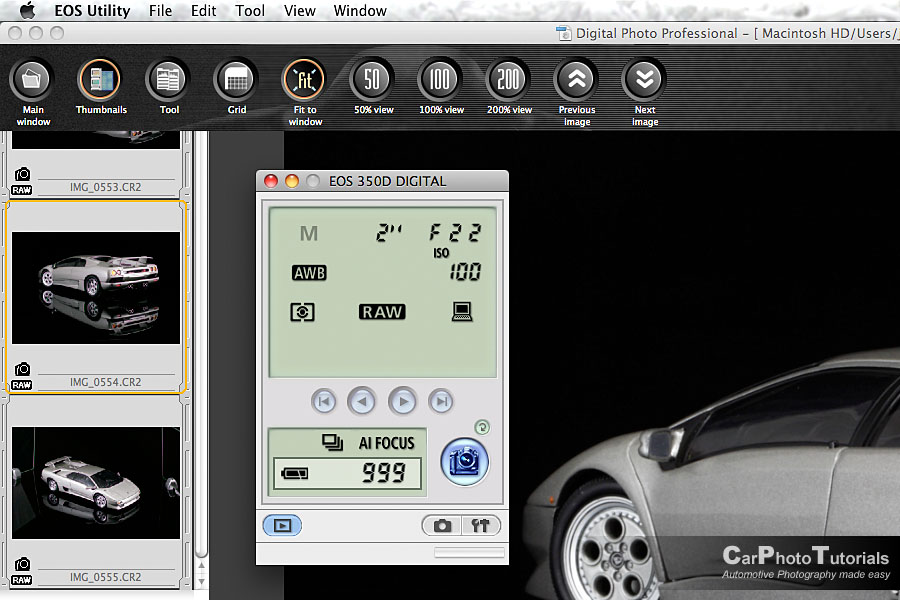 Используйте USB-кабель или соединение Wi-Fi* для беспроводной передачи изображений и дистанционного управления.
Используйте USB-кабель или соединение Wi-Fi* для беспроводной передачи изображений и дистанционного управления.
Управляйте своей фотосессией
Используйте камеру в обычном режиме, и при подключении к EOS Utility отснятые изображения будут автоматически передаваться на компьютер, карту памяти камеры или и то, и другое. Позвольте клиенту выбрать своих фаворитов прямо на съемке.
Дистанционное управление камерой
Обеспечьте идеальное кадрирование с предварительным просмотром в реальном времени, используя сетки кадрирования и инструменты композитинга. Управляйте камерой с компьютера с проводной или беспроводной* съемкой, идеально подходящей для студийных натюрмортов или спортивных мероприятий. EOS Utility также позволяет активировать функцию интервального таймера для видео с интервальной съемкой.
Организуйте переданные файлы
Передаваемые изображения могут быть автоматически переименованы и сохранены в папках в зависимости от даты съемки, времени и других настроек, которые помогут вам упорядочить их.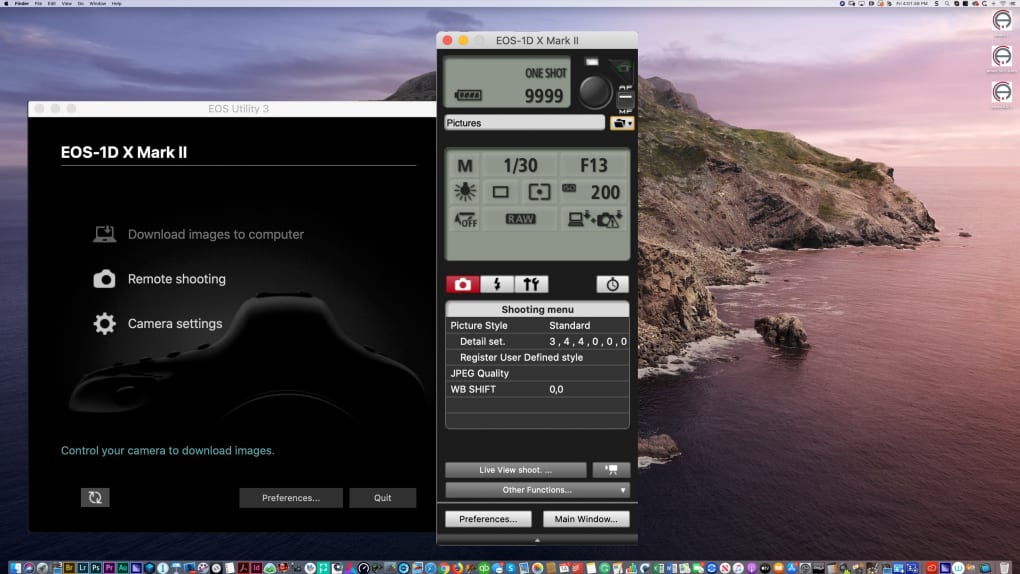 Вы также можете добавить или изменить метаданные и авторские права для ваших изображений.
Вы также можете добавить или изменить метаданные и авторские права для ваших изображений.
Добавьте пользовательские стили изображения и подключитесь к DPP
Зарегистрируйте загруженные стили изображения на камеру EOS, создайте собственные имитации пленки и цветовые профили. EOS Utility также легко интегрируется с Digital Photo Professional для бесперебойного рабочего процесса.
Обновление настроек камеры и прошивки
Упростите настройку камеры с помощью EOS Utility. Обновляйте настройки камеры, в том числе настройки сети и FTP, синхронизируйте время и дату с компьютером и устанавливайте обновления прошивки на камеру и объективы.
Передача изображений и видео с камеры
Используйте EOS Utility для передачи изображений и видео с камеры на ПК или компьютер Mac. Выберите определенные изображения, все изображения или только те, которые вы еще не передали. Поделитесь изображениями из удаленного места с другими для немедленной обратной связи.
* Подробную информацию см. в руководстве по эксплуатации камеры.
Доступно для Mac и Windows
Загрузить ПО Canon EOS Utility
Загрузить на компьютер
Программное обеспечение Digital Photo Professional
Загрузите драйверы, программное обеспечение, встроенное ПО и руководства для своего продукта Canon и получите доступ к онлайн-ресурсам технической поддержки и устранению неполадок.
Узнать больше
Подключаемый модуль EOS VR для Adobe Premiere Pro
Используйте этот подключаемый модуль вместо EOS VR Utility, чтобы автоматически преобразовывать круглые файлы изображений Canon «рыбий глаз» VR и импортировать их в известное приложение Adobe.
Узнайте больше
Если вы видите это сообщение, значит, вы просматриваете веб-сайт Canon из поисковой системы, которая блокирует необязательные файлы cookie. Единственные файлы cookie, которые доставляются на ваше устройство, являются основными (функциональными) файлами cookie. Эти файлы cookie необходимы для работы веб-сайта и не могут быть отключены в наших системах. Для получения дополнительной информации вы можете просмотреть наше Уведомление о файлах cookie .
Эти файлы cookie необходимы для работы веб-сайта и не могут быть отключены в наших системах. Для получения дополнительной информации вы можете просмотреть наше Уведомление о файлах cookie .
Пожалуйста, удалите элемент или очистите [категорию], так как существует ограничение на 8 продуктов. Нажмите Редактировать
Вы хотите очистить весь выбор?
Как пользоваться программой Canon EOS Utility 3
Какое программное обеспечение лучше всего? СВОБОДНОЕ ПРОГРАММНОЕ ОБЕСПЕЧЕНИЕ!
Большинство людей не обращают внимания на бесплатное программное обеспечение, поставляемое с их новой камерой, из-за чего они упускают некоторые полезные функции. Я всегда рада бесплатным подаркам, которые приходят с моей покупкой. Тем более, что в фотографии покупки недешевы. Простое использование бесплатных инструментов, поставляемых вместе с камерой, автоматически повышает ценность ваших инвестиций!
EOS Utility — это только один пример бесплатного программного обеспечения, доступного для камер Canon. Другие включают Digital Photo Professional, редактор стилей изображения, утилиту файла журнала GPS и не забывайте о приложении Canon Connect для Android/iPhone. А совсем недавно EOS Webcam Utility для использования DSLR в качестве веб-камеры! Сегодня мы сосредоточимся на EOS Utility.
Другие включают Digital Photo Professional, редактор стилей изображения, утилиту файла журнала GPS и не забывайте о приложении Canon Connect для Android/iPhone. А совсем недавно EOS Webcam Utility для использования DSLR в качестве веб-камеры! Сегодня мы сосредоточимся на EOS Utility.
Многие камеры Canon совместимы с программным обеспечением EOS Utility. Чтобы узнать, подходит ли ваша камера, см. список совместимых камер на веб-сайте Canon здесь. Эта ссылка также является лучшим местом для загрузки программного обеспечения. (Будьте осторожны и не загружайте EOS Utility с любого домена, кроме canon.com). После того, как вы нажмете на ссылку выше, вы сможете выбрать совместимую камеру, и в ней будет список программного обеспечения, совместимого с вашей камерой. Надеюсь, это включает в себя Canon EOS Utility!
Так в чем же проблема, почему мы должны использовать EOS Utility? Я признаю, что мы не должны использовать вещи только потому, что они бесплатны, должна быть какая-то ценность.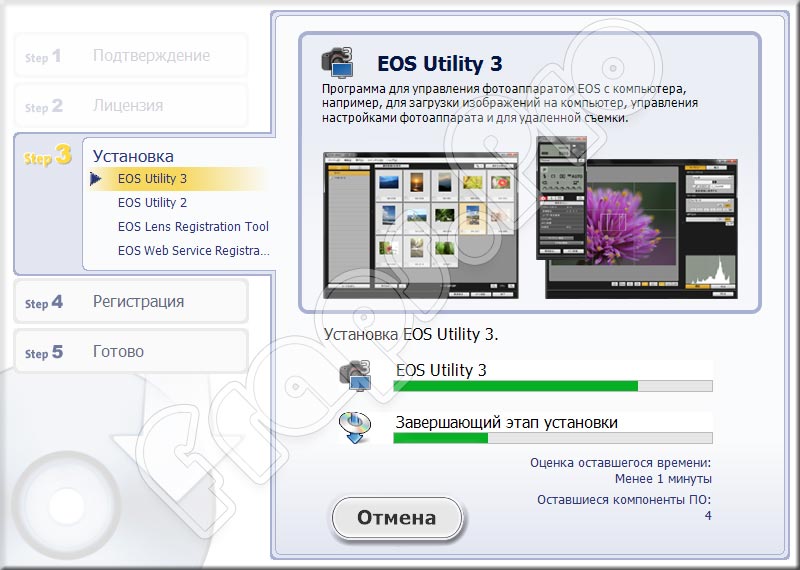
- Image Download Capabilities
- Automatic Download
- Select & Download
- Remote Shooting
- Controls
- Quick Preview
- Live shooting
- Software Linking
The third feature утилиты EOS есть возможность настроить все параметры камеры, которых нет в меню быстрого доступа. Здесь нет ничего захватывающего, поэтому мы не будем рассказывать об этом сегодня.
После установки EOS Utility нам нужно подключиться. После этого мы пробежимся по этим функциям, выделяя наши любимые части. Надеюсь, это заинтересует вас тем, что включено в ваши инвестиции в EOS!
Подключить камеру к компьютеру можно двумя способами. Если ваша камера поддерживает Wi-Fi, вы можете использовать эту опцию. В противном случае вы можете использовать стандартный USB-кабель, поставляемый с камерой.
Во-первых, отказ от ответственности в отношении соединения Wi-Fi и USB.
В этой статье мы собираемся обсудить различные возможности утилиты EOS, которые можно реализовать с помощью Wi-Fi или USB. Есть различия, которые вы должны иметь в виду, когда думаете о том, каким способом вы хотите подключиться.
Wi-Fi
Wi-Fi — это здорово, если вы не хотите трогать провода или карты памяти. Тем не менее, соединение намного медленнее для любого типа передачи данных. Если вы хотите загрузить фотографии или сделать удаленную съемку с предварительным просмотром, приготовьтесь дольше ждать передачи изображений. Это может быть хорошим вариантом, если вы хотите загрузить кучу изображений и не спешите их редактировать и просматривать. Если вам нравится быть без проводов, сниженная скорость передачи может стать достойным компромиссом. Отсутствие проводов также означает, что ваша камера может стоять на штативе в другой части комнаты или в необычных положениях и по-прежнему иметь возможность передавать данные без неловко подключенного кабеля.
Другим недостатком подключения через Wi-Fi является то, что этот метод требует, чтобы ваш компьютер был подключен к сети, созданной камерой (режим точки доступа камеры). Это означает, что у вас не будет доступа к Интернету, пока ваш компьютер подключен к камере. Есть способ подключить камеру к домашней сети Wi-Fi, а затем использовать EOS Utility на компьютере. Однако я не рекомендую это делать, так как это соединение намного медленнее.
USB
Соединение USB будет намного быстрее при передаче данных. Удаленная съемка и загрузка изображений будут работать быстрее. Это мой предпочтительный метод, просто потому, что я считаю, что скорость передачи данных оказывает большое влияние на мой рабочий процесс, особенно при удаленной съемке (также известной как съемка с подключением). Конечно, минус здесь в том, что вам нужно проложить настоящий кабель от камеры к компьютеру. Это может быть очень неудобно, если у вас недостаточно длинный кабель, и добавляет неудобства в целом. Длинный кабель также представляет собой риск споткнуться о кабель, что может легко повредить камеру!
Длинный кабель также представляет собой риск споткнуться о кабель, что может легко повредить камеру!
Помните об этих пунктах, и здесь вы сможете выбрать наилучший вариант подключения в зависимости от ваших потребностей.
ПОДКЛЮЧЕНИЕ К КАМЕРЕ ДЕЙСТВИЯ ДЛЯ ПОДКЛЮЧЕНИЯ ЧЕРЕЗ WIFIЭто на Canon 6D Mark II, но будет очень похоже на другие камеры EOS. Это также будет использовать режим точки доступа камеры.
- На камере выберите Меню > Настройки беспроводной связи > Настройки Wi-Fi > Wi-Fi > Включить
- Вернитесь в меню «Настройки беспроводной связи», перейдите к функции Wi-Fi и выберите значок компьютера: Пульт дистанционного управления (EOS Utility).
- Выберите Зарегистрируйте устройство для подключения — это создаст сеть Wi-Fi, к которой сможет подключиться ваш компьютер. Найдите SSID в параметрах сети Wi-Fi вашего компьютера. Введите предоставленный пароль и готово!
- Запуск утилиты Canon EOS!
- Подключите камеру с помощью USB-кабеля
- Готово! Запустите утилиту Canon EOS!
Теперь, когда у вас установлена программа EOS Utility и подключена камера, мы можем перейти к интересным функциям!
ЗАГРУЗКА ИЗОБРАЖЕНИЙ Первой функцией утилиты Canon Eos является возможность загрузки ваших изображений. Звучит не очень захватывающе, не так ли? Но это на самом деле может сделать вашу жизнь намного проще!
Звучит не очень захватывающе, не так ли? Но это на самом деле может сделать вашу жизнь намного проще!
После подключения утилита запуска должна показать этот экран:
Выбор «Загрузить изображения на компьютер» открывает доступ к двум дополнительным параметрам. Вы можете выбрать «Начать автоматическую загрузку» или «Выбрать и загрузить».
Выбор автоматической загрузки просто запускает загрузку всех изображений на основе настроек автоматической загрузки. Вы можете выбрать автоматическую загрузку со следующими настройками:
- Изображения, которые еще не загружены
- Все время
- Изображения, настройки заказа печати которых были указаны с помощью камеры
- Защищенные изображения, которые еще не были загружены
Если хотите чтобы просто захватить все с вашей камеры и не требовать никакой фильтрации фотографий, это лучший способ сделать это в EOS Utility.
Опция выбора и загрузки открывает окно, в котором отображаются все изображения в вашей камере. Сразу же вы заметите, что есть множество вариантов организации и фильтрации.
В левой части окна у нас есть папки, созданные на нашей карте памяти. Если вы создаете папки во время съемки на камеру, все они будут отображаться здесь. Также есть селектор карт памяти, если у вас есть камера, поддерживающая две карты.
В области галереи вы можете просмотреть свои изображения и сделать базовый выбор изображений, которые хотите загрузить. Вы можете использовать обычные команды, такие как SHIFT + Select, чтобы получить несколько изображений.
Над областью галереи слева вы можете выбрать отображение списка или значков. Значок «i» может переключать информацию, отображаемую в галерее для каждого изображения. Сюда входит такая информация, как дата/время, информация о съемке и т. д.
Фильтры справа, вероятно, являются наиболее полезными и гибкими формами сортировки. Вы можете выбрать конкретную дату для загрузки изображений, инвертировать свой выбор и многое другое! Если вы оцениваете свои изображения в камере, вы можете просто выбрать, какие рейтинги вы хотите загрузить. После того, как вы закончите выбирать изображения, вы даже можете отфильтровать, чтобы просто показать то, что вы выбрали. Очень удобно!
Вы можете выбрать конкретную дату для загрузки изображений, инвертировать свой выбор и многое другое! Если вы оцениваете свои изображения в камере, вы можете просто выбрать, какие рейтинги вы хотите загрузить. После того, как вы закончите выбирать изображения, вы даже можете отфильтровать, чтобы просто показать то, что вы выбрали. Очень удобно!
Это правда, что в наши дни загрузка изображений не вызывает особых проблем. А благодаря использованию устройств чтения SD-карт с интерфейсом USB 3.0 большинство фотографов просто вынимают SD-карту для передачи изображений с невероятно высокой скоростью. Хотя, если вам нужно загрузить только избранный набор изображений из тысяч на вашей камере, эта функция очень полезна.
УДАЛЕННАЯ СЪЕМКАТеперь перейдем к следующей основной функции — удаленной съемке. Это моя любимая часть EOS Utility.
ПОЧЕМУ УДАЛЕННАЯ СЪЕМКА? Дистанционная съемка с помощью компьютера и USB-кабеля также называется съемкой с подключением. Вы заметите, что многие студийные фотографы снимают на связи, так как это позволяет им сразу же просматривать изображения на своих компьютерах. Обычно это означает просмотр снимков на больших цветных калиброванных мониторах с высоким разрешением, а не на маленьком трехдюймовом дисплее камеры.
Вы заметите, что многие студийные фотографы снимают на связи, так как это позволяет им сразу же просматривать изображения на своих компьютерах. Обычно это означает просмотр снимков на больших цветных калиброванных мониторах с высоким разрешением, а не на маленьком трехдюймовом дисплее камеры.
Хотите узнать больше о съемке на привязи? Ознакомьтесь с нашими подробными статьями здесь:
- 10 причин, по которым вам следует снимать с привязкой
- 10 самых полезных аксессуаров для съемки с привязкой
Все мы, фотографы, делали снимки, которые нас очень волновали, а затем сразу же разочаровывались, увидев их на экране компьютера. Будь то немного не в фокусе, слишком сильное размытие в движении или любое несовершенство, которое просто не выделяется на маленьком экране. Привязная съемка помогает фотографам обращать внимание на все детали после каждого снимка и действительно не оставляет сюрпризов на потом.
Теперь, когда мы познакомились с преимуществами привязной стрельбы, давайте углубимся в то, как EOS Utility помогает нам добиться этого удобства.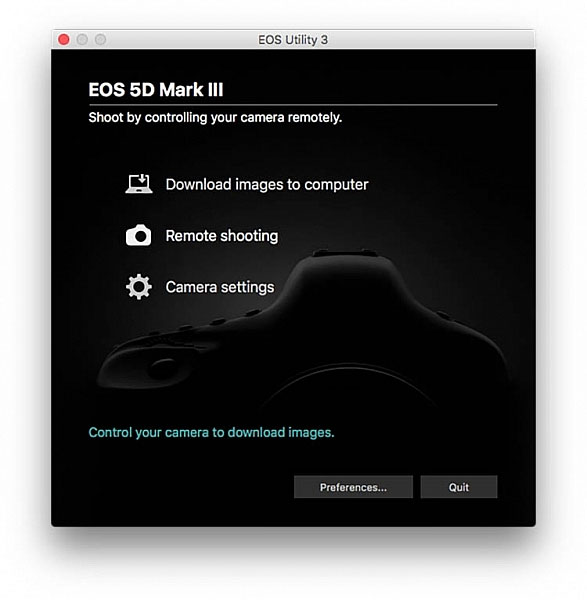
В главном меню выберите удаленную съемку. Окно ниже должно появиться. Взгляните на схему, чтобы увидеть все, что предлагает окно удаленной съемки!
Это очень удобно, потому что нам, по сути, не нужно прикасаться к камере, если мы этого не хотим, когда находимся в правильном режиме съемки. У нас есть все, от кнопки спуска затвора до стилей изображения на выбор. Вы также заметите, что все изображения могут отправляться прямо на ваш компьютер. Это исключает любую передачу данных, необходимую после того, как вы закончите съемку, поскольку ваш компьютер становится «картой памяти» камеры. Забудьте о нехватке места на карте памяти при удаленной съемке.
В окне настроек съемки камеры вы можете просто нажать на настройки, чтобы настроить их.
БЫСТРЫЙ ПРОСМОТР Быстрый просмотр — это всплывающее окно, в котором отображается только что снятое изображение. Это метод просмотра фотографий по умолчанию при привязанной съемке в этом приложении. Чтобы включить это, нажмите кнопку «Другие функции» в нижней части окна удаленной съемки. Затем выберите «Быстрый просмотр».
Это метод просмотра фотографий по умолчанию при привязанной съемке в этом приложении. Чтобы включить это, нажмите кнопку «Другие функции» в нижней части окна удаленной съемки. Затем выберите «Быстрый просмотр».
Если у вас несколько мониторов, вы можете иметь окно быстрого предварительного просмотра на одном мониторе и просматривать в реальном времени вместе с элементами управления камерой на другом мониторе. Благодаря функции быстрого предварительного просмотра на собственном мониторе вы можете быть уверены, что видите изображения в самом большом формате.
В настоящее время у меня есть установка с одним монитором и 27-дюймовым монитором 4K, поэтому я обычно использую следующую схему и не испытываю никаких проблем.
После съемки фотографии требуется несколько секунд, чтобы передать ее на компьютер и отобразить в окне быстрого просмотра. С USB-кабелем стандартного качества и моим Canon 6D Mark II загрузка Full RAW + S2 JPEG на мой компьютер и отображение в моем Quick Preview заняло около трех секунд. Я также должен отметить, что камера была подключена к порту USB 3.0 моего компьютера. В 6D используется порт USB 2.0, что делает камеру устройством ограничения скорости. Три секунды, на мой взгляд, терпимая задержка.
Я также должен отметить, что камера была подключена к порту USB 3.0 моего компьютера. В 6D используется порт USB 2.0, что делает камеру устройством ограничения скорости. Три секунды, на мой взгляд, терпимая задержка.
Я уверен, что с новыми камерами с поддержкой USB 3.0 эта скорость улучшится. Если вы снимаете по беспроводной сети через Wi-Fi, ожидание становится раздражающе долгим. Я наблюдал ожидание от 13-15 секунд после фотографирования.
СЪЕМКА В ПРЯМОМ ВИДЕ Если вы хотите просматривать видео в реальном времени на большом экране вместо ЖК-дисплея камеры, EOS Utility предоставит вам такую возможность. Окно просмотра в реальном времени довольно простое, так как все наши элементы управления по-прежнему находятся в главном окне настроек.
EOS Utility дополнительно дает нам очень мощные настройки композиции в меню композиции. У нас есть возможность иметь полностью настраиваемые линии сетки. Здесь мы можем выбрать, сколько линий мы хотим в каждом направлении, а также определенные цвета и толщину.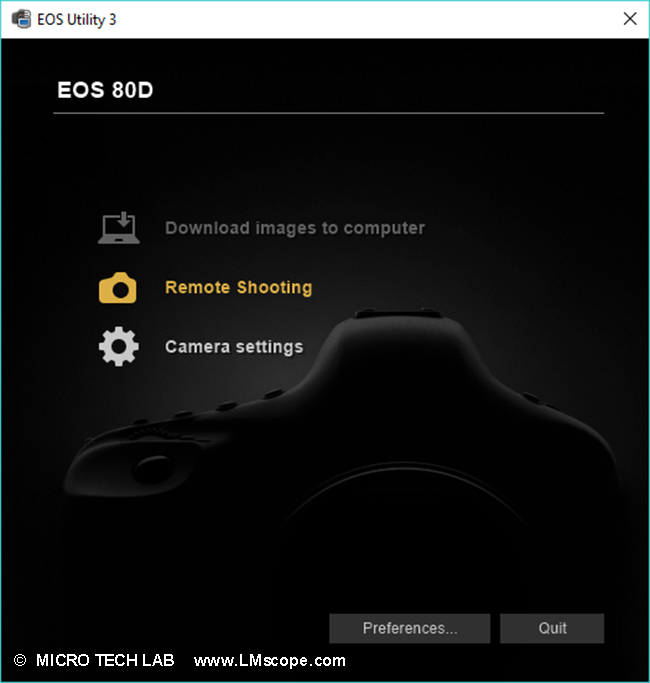
Существует даже возможность наложения прозрачного изображения поверх вашего просмотра в реальном времени! Это потрясающе для попытки сопоставить заранее созданную композицию и множество других творческих применений!
ПОДКЛЮЧЕНИЕ ПРОГРАММНОГО ОБЕСПЕЧЕНИЯЕсли по какой-то причине вы не заинтересованы в использовании быстрого предварительного просмотра и хотите, чтобы изображения открывались для предварительного просмотра в другой программе, вы можете это сделать!
В настройках есть вкладка «Связанное программное обеспечение». Здесь вы можете открыть программу по вашему выбору каждый раз, когда делается снимок. По умолчанию установлено значение «Нет». Оставьте выбор «Нет», если вы хотите продолжать использовать Quick Preview. В противном случае выберите «Зарегистрироваться».
Здесь вы можете перейти к программе по вашему выбору и выбрать, какие типы файлов открывать с помощью этой программы!
Все эти функции удаленной съемки расширяют рабочие части камеры до нашего компьютера, и это полезный инструмент в условиях студии.